Tất cả chuyên mục

Dù không được phân loại chi tiết, phần "dữ liệu khác" trên iPhone thường chiếm khá nhiều dung lượng lưu trữ.
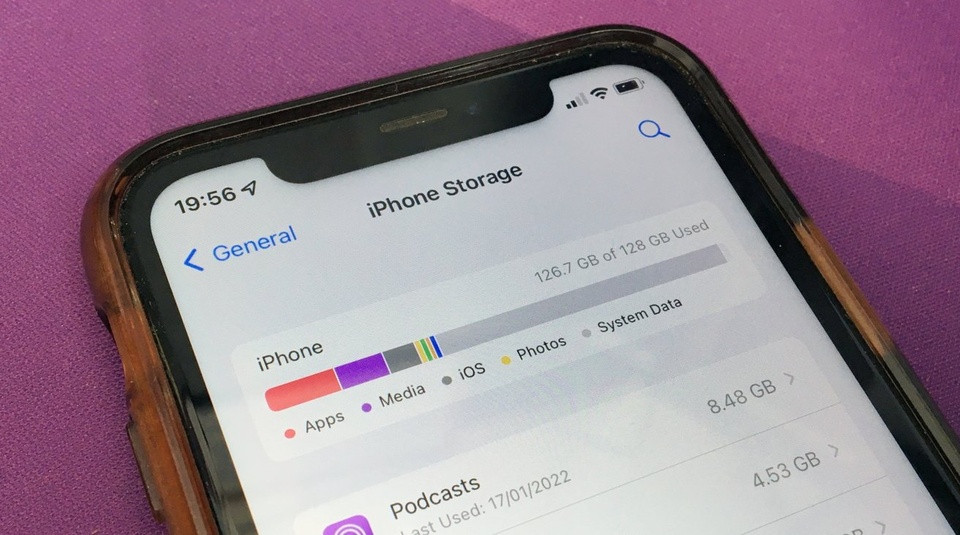
Khi kiểm tra dung lượng trên iPhone, người dùng sẽ thấy phần "Dữ liệu hệ thống" (System Storage) hoặc "Khác" (Other) nằm dưới cùng, chiếm từ 5-20 GB bộ nhớ.
Theo Macworld, "Dữ liệu hệ thống" gồm nhiều phần khác nhau như bộ nhớ đệm (cache), nhật ký hệ thống (log), file cập nhật, giọng nói thay thế cho Siri...
Trong một số trường hợp, mục này còn chứa dữ liệu phục vụ stream nhạc và video. Khi tải và lưu trên máy, chúng sẽ được phân loại riêng như "Nhạc" (Music) hay "Podcasts". Tuy nhiên nếu phát trên mạng, dữ liệu giúp nhạc/video phát mượt hơn đươc lưu trong phần "Dữ liệu hệ thống".
Lý do khác khiến "Dữ liệu hệ thống" chiếm nhiều dung lượng còn đến từ bộ nhớ đệm của Safari. Ngoài ra, nhiều tin nhắn, ảnh và video trong iMessage cũng được phân loại vào nhóm bộ nhớ này.
Không thể loại bỏ hoàn toàn "Dữ liệu hệ thống", tuy nhiên vẫn có cách giảm dung lượng của nhóm dữ liệu này. Đây là một số giải pháp phổ biến.
Xóa bộ nhớ đệm Safari
Safari là trình duyệt mặc định trên iOS. Để truy cập nhanh hơn, ứng dụng thường lưu dữ liệu website lên máy. Nếu không kiểm tra thường xuyên, bộ nhớ đệm của Safari sẽ chồng chất theo thời gian. Đây là cách xóa chúng.
- Bước 1: Vào Cài đặt > Safari.
- Bước 2: Kéo xuống dưới, nhấn Xóa lịch sử và dữ liệu trang web.

Xóa tin nhắn cũ trong iMessage
Dù iPhone phân loại tin nhắn thành nhóm dữ liệu riêng, một số tin nhắn cũ vẫn có thể chiếm dung lượng trong "Dữ liệu hệ thống". Nếu không cần đọc tin nhắn cũ, người dùng có thể xóa chúng với thao tác sau:
- Bước 1: Vào Cài đặt > Tin nhắn.
- Bước 2: Kéo xuống, chọn mục Lưu tin nhắn.
- Bước 3: Chọn thời gian lưu tin nhắn tối đa trước khi ứng dụng tự động xóa chúng (30 ngày hoặc 1 năm).
Xóa bộ nhớ đệm trong Mail
Một ứng dụng lưu nhiều dữ liệu trên iPhone đó là Mail. Tuy nhiên, phần cài đặt không có tùy chọn xóa bộ nhớ đệm hay file đính kèm. Một trong những cách hiệu quả là gỡ tài khoản khỏi ứng dụng rồi đăng nhập lại.
- Bước 1: Vào Cài đặt > Mail.
- Bước 2: Chọn mục Tài khoản.
- Bước 3: Chọn tài khoản email muốn gỡ.
- Bước 4: Nhấn Xóa tài khoản.
- Bước 5: Khởi động lại máy, sau đó vào ứng dụng Mail để đăng nhập lại tài khoản vừa gỡ.
Nếu đã làm những cách trên nhưng phần "Dữ liệu hệ thống" vẫn chiếm dung lượng lớn, người dùng có thể thử khôi phục cài đặt gốc. Trước khi khôi phục thiết bị, hãy nhớ sao lưu iPhone trên máy tính để đảm bảo không mất dữ liệu quan trọng.
Ý kiến ()